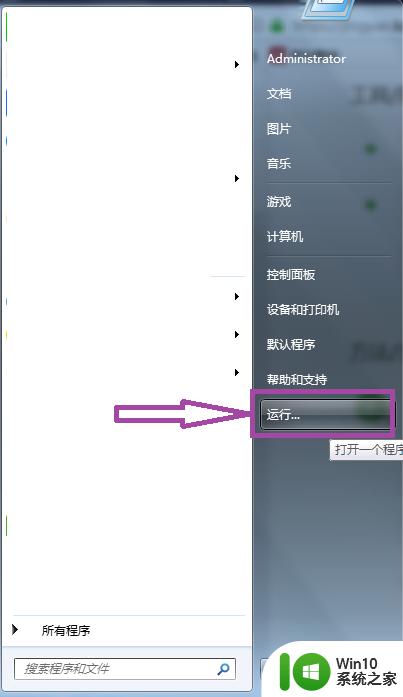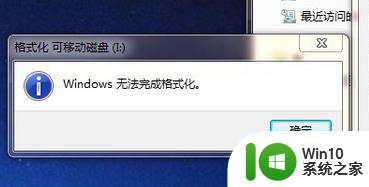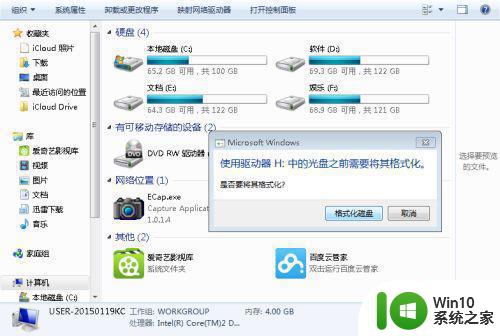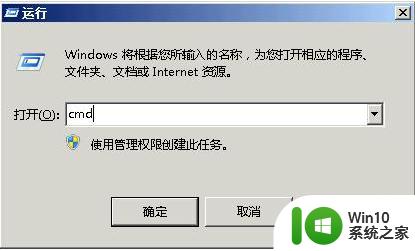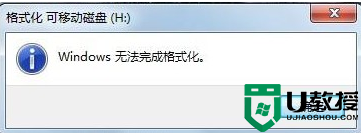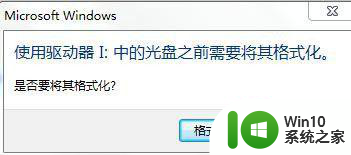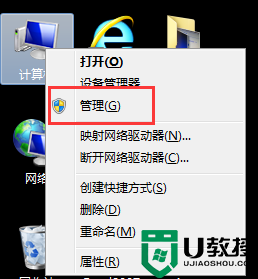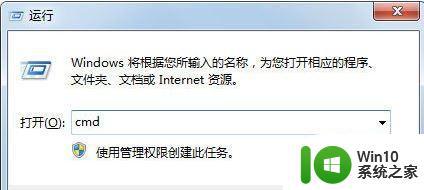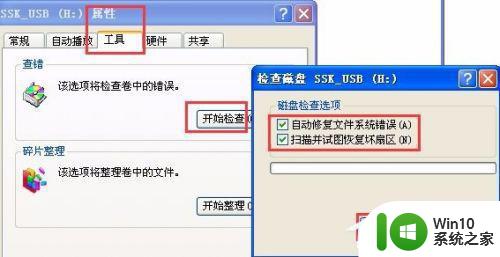电脑显示windows无法完成格式化怎么办 电脑提示windows无法完成格式化如何修复
有些用户想要在windows电脑上将u盘进行格式化,却发现电脑提示windows无法完成格式化,今天小编教大家电脑显示windows无法完成格式化怎么办,操作很简单,大家跟着我的方法来操作吧。
解决方法:
第一步骤: 鼠标单击U盘右键“属性”——》“工具”——》“开始检查”——》“自动修复和恢复”。这个方法的成功率很低,如果没什么反应的话,就继续下一步骤。

第二步骤: 百度搜索“Usboot工具”找到并下载Usboot工具,运行Usboot工具后在“HDD模式”下对U盘强行格式化。我们按照软件的提示拔插U盘,用此方法虽然强行格式化了U盘。但部分U盘可能还是显示0字节,照样没办法打开U盘,这一步骤只能搞定部分U盘,如果还不能搞定的我们可以继续下一步骤!
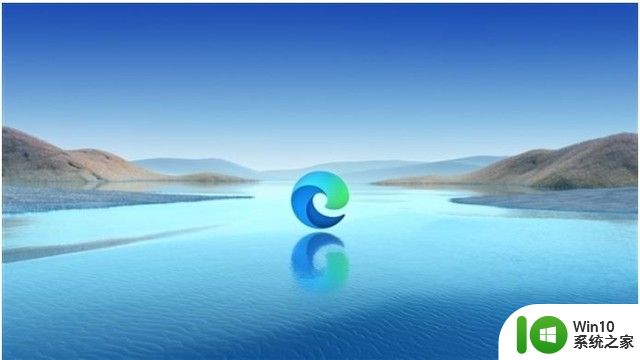
第三步骤: 你要是觉得“第一步骤”和“第二步骤”很麻烦,那么你可以直接执行第三步骤的操作。我们拆开U盘,查看U盘芯片的型号,然后我们在百度上搜索该型号的量产工具即可解决问题了!

以上就是电脑显示windows无法完成格式化怎么办的全部内容,有需要的用户就可以根据小编的步骤进行操作了,希望能够对大家有所帮助。